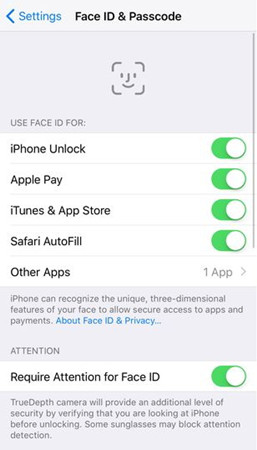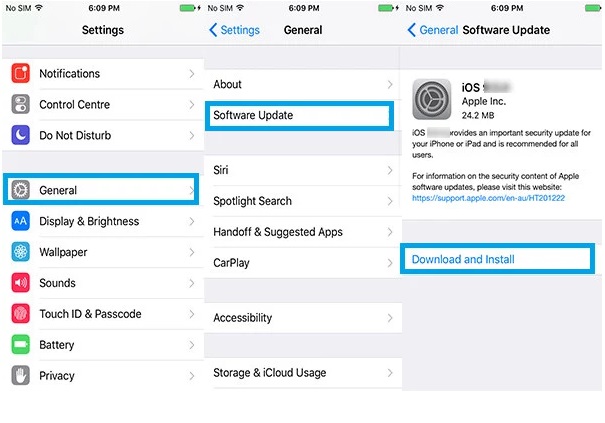"Ahoj! Čelím problému „nemohu aktivovat ID obličeje na tomto iPhonu“, vyřeší někdo můj zmatek? Je to problém s hardwarem nebo softwarem? Za druhé, pokud jde o problém se softwarem, navrhněte skvělé řešení. Jsem opravdu unavený Pokud mě z toho dostanete, budu vám velmi vděčný! Je to iPhone X iOS 13.6.“
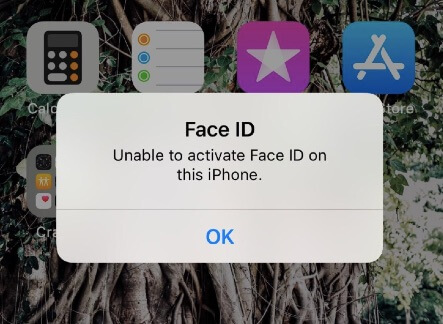
Brzy bude na trhu nová verze firmwaru iOS, jako je iOS 14 a iPadOS 14. Je speciálně navržena pro všechny uživatele, kteří se potýkají s neschopností aktivovat face ID. Otázkou ale je, jak se s takovými problémy zatím lze vypořádat? Studna! Právě pro tento účel jsme zavedli tento článek. Zde se podělíme o několik úžasných tipů, které vám pomohou vyřešit nelze aktivovat ID obličeje na tomto iPhone . Až do spuštění stabilního firmwaru iOS můžete využít těchto pár tipů.
8 skvělých tipů na opravu Nelze aktivovat Face ID na tomto iPhone
Aktualizace iOS 12 přináší do iPhonu nové funkce a funkce, protože díky této aktualizaci se 90 % lidí potýká se spoustou chyb, které způsobují problémy, jako je nemožnost aktivovat ID obličeje na tomto iPhonu. Ano! Tyto chyby správně ovlivňují funkčnost Face ID.
- Oprava 1. Zakažte a znovu povolte Face ID na iPhone
- Oprava 2. Zkuste resetovat Face ID na iPhone
- Oprava 3. Vynutit restart na vašem iPhone
- Oprava 4. Obnovte všechna nastavení na vašem iPhone
- Oprava 5. Aktualizujte svůj iPhone na nejnovější verzi iOS
- Oprava 6. Umístěte iPhone do orientace na výšku
- Oprava 7. Ujistěte se, že vám nic nezakrývá obličej
- Oprava 8. Ujistěte se, že iPhone není delší než délka paže
Oprava 1. Zakažte a znovu povolte Face ID na iPhone
V případě, že vaše funkce ID obličeje na iPhonu X nefunguje správně, je jedním z nejjednodušších tipů vyzkoušet, jednoduše vypněte a poté povolte telefon, telefon se obnoví a začne fungovat.
- Krok 1: Otevřete Nastavení a přejděte na Face ID & Passcode.
- Krok 2: Nyní přejděte na Použít Face ID a z rozevírací nabídky vyberte možnost Odemknout iPhone.

Nyní musíte počkat a opakovat stejné kroky, čímž se obnoví funkce Face ID.
Oprava 2. Zkuste resetovat Face ID na iPhone
Odpočinkové ID obličeje může být také dobrou možností k vyřešení tohoto problému s ID obličeje.
- Krok 1: Jednoduše přejděte do Nastavení a vyberte Face ID a heslo.
- Krok 2: Resetujte Face ID, jeho konec, tím se vyřeší problém s Face ID.
Oprava 3. Vynutit restart na vašem iPhone
Je to jeden z důvěryhodných způsobů, jak vyřešit problém s Face ID.
- Krok 1: Jednoduše stiskněte klávesu pro zvýšení hlasitosti a klávesu pro snížení hlasitosti.
- Krok 2: Stiskněte tlačítko Spánek/Probuzení, dokud se na obrazovce neobjeví logo Apple.
Tímto způsobem můžete násilně restartovat iPhone a vyřešit problém s Apple ID.
Oprava 4. Obnovte všechna nastavení na vašem iPhone
Pokud jste vyzkoušeli všechny výše uvedené metody, ale problém stále není vyřešen, můžete zkusit tuto metodu.
- Krok 1: Přejděte do Nastavení a poté přejděte na Obecné > 'Resetovat' > 'Obnovit všechna nastavení'.
- Krok 2: Na konci zadejte po výzvě přístupový kód a potvrďte.
Oprava 5. Aktualizujte svůj iPhone na nejnovější verzi iOS
Aktualizace na nejnovější iOS může také vyřešit problém s Face ID.
- Krok 1: Nejprve přejděte na „Nastavení“ > „Obecné“ > „Aktualizace softwaru“.
- Krok 2: Nyní přejděte na Stáhnout a nainstalovat a poté Nainstalovat a zadejte přístupový kód. Brzy bude software aktualizován.

Oprava 6. Umístěte iPhone do orientace na výšku
Uvedení iPhonu do režimu na výšku může tento problém vyřešit poté, co telefon ponecháte v režimu na výšku čelem k fotoaparátu. Ujistěte se, že na váš obličej dopadá správné světlo, aby ID obličeje správně zachytilo rysy vašeho obličeje.
Oprava 7. Ujistěte se, že vám nic nezakrývá obličej
Ujistěte se, že nemáte zakrytý obličej a nos, oči a ústa musí být zcela viditelné pro kameru. Pokud nosíte sluneční brýle, odložte je. Musíte být na dobře osvětleném místě.
Oprava 8. Ujistěte se, že iPhone není delší než délka paže
Pokud nejste od fotoaparátu, bude pro software obtížné zachytit vaše funkce, proto vám důrazně doporučujeme, abyste byli u fotoaparátu na dosah ruky. A mějte na paměti, že když budete čelem k fotoaparátu, musíte mít na tváři světlo.
Bonusové tipy: Jak odebrat Apple ID na iPhone
Odebrání Apple ID nyní není o nic složitější, PassFab iPhone Unlocker je zde k odstranění iPhone Apple ID kdykoli a kdekoli. Díky své popularitě je známý po celém světě.
Klíčové vlastnosti PassFab iPhone Unlocker:
- Jediným kliknutím nyní můžete obejít nebo odebrat Apple ID bez hesla.
- Jeho kompatibilita je tak široká, ať už je to iOS 14, iPadOS 14, iPhone 11, funguje úžasně se všemi.
- Tento nástroj je 100% bez virů, vůbec nepoškozuje vaše zařízení.
- Podporuje všechny typy zamykacích obrazovek, buď jeho Touch ID / Face ID, 4-místné / 6-místné, číselný kód, vlastní číselný kód, vlastní alfanumerický kód, funguje se všemi.
- Umožňuje také resetovat váš iPhone bez přístupového kódu.
- Profesionálové to testovali a zhodnotili, že je mnohem lepší než jiné alternativy na trhu. Jeho spolehlivost a účinnost je prostě vynikající.
Kroky k použití PassFab iPhone Unlocker
- Krok 1: Nejprve si musíte stáhnout a spustit PassFab iPhone Unlocker na PC. Když jej spustíte, uvidíte dvě rozhraní, jednoduše přejděte na Odemknout Apple ID a vyberte Další.

Krok 2: Ve 2. kroku musíte vložit idevice s PC a přejít na tlačítko Start.

Poznámka: Pokud zařízení připojujete úplně poprvé, uvidíte nastavení přístupového kódu obrazovky zámku. Jednoduše odemkněte zařízení a stiskněte Trust, nyní zadejte heslo znovu.
- Krok 3: Po připojení zařízení k počítači vyberte tlačítko Start.

- Krok 4. Musíte počkat, bude to chvíli trvat a vaše Apple ID bude brzy odstraněno ze zařízení a můžete se snadno přihlásit pomocí nového Apple ID.

Při používání tohoto nástroje je třeba mít na paměti několik věcí:
- iPhone musí být neustále připojen k PC.
- Při odstraňování Apple ID se nemusíte obávat ztráty dat, pouze pokud je vaše verze iOS nižší než 10.2.
- Pamatujte, že tento nástroj nebude fungovat, pokud máte verzi iOS 11.4 a vyšší.
Sečteno a podtrženo
Krátkým závěrem tohoto článku je, že jsme představili úžasné tipy pro ty, kteří mají problém „nepodařilo se aktivovat ID obličeje na tomto iPhone po výměně obrazovky“. Představili jsme také PassFab iPhone Unlocker, tento úžasný Nástroj pro odemknutí přístupovým kódem pro iPhone Odebrat Apple ID bez hesla je prostě úžasné. Sdílejte tento článek všem, kteří se potýkají s chybami Face ID v iPhone nebo zapomněli Apple ID. Zůstaňte naladěni na další související článek.